修改dns的方法 如何改dns
更新时间:2023-04-10 17:33:06作者:xiaoliu
在电脑上,我们会遇到能登录一些软件,但是却不能上网,就是网址是打不开的,这种问题就是系统dns的问题了,就需要修改下dns了,但是有用户有不知道要怎么设置,那么修改dns的方法呢,方法很简单,下面小编给大家分享如何改dns。
解决方法:
1、在电脑中打开网络和共享中心,点击更改适配器设置。
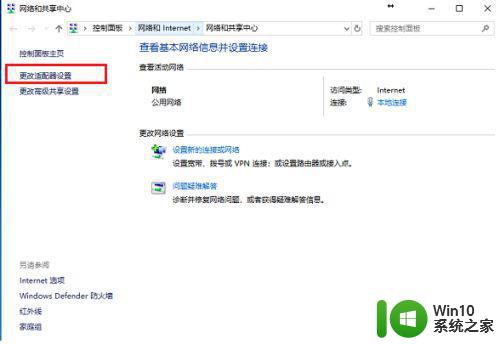
2、进去网络连接页面,鼠标右键本地连接,点击属性。
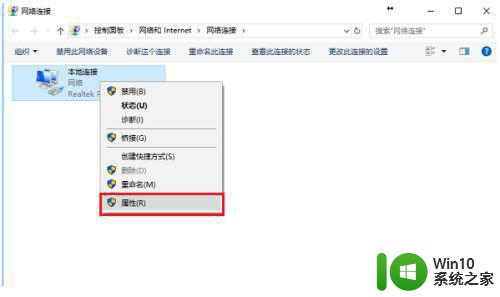
3、进去本地连接属性界面,点击“Internet协议版本4(TCP/IPv4)”进去。
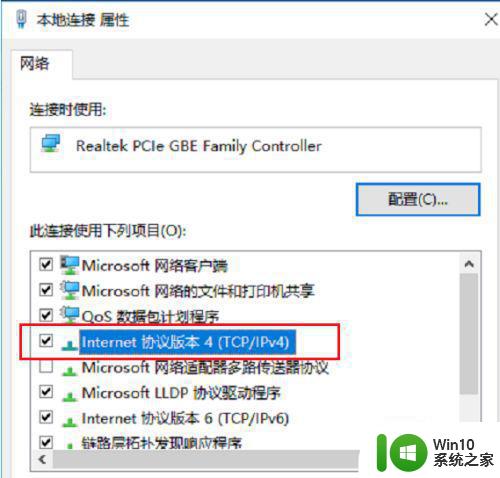
4、进去之后,可以看到默认是自动获得DNS服务器地址,这里改成“使用下面的DNS服务器地址”。
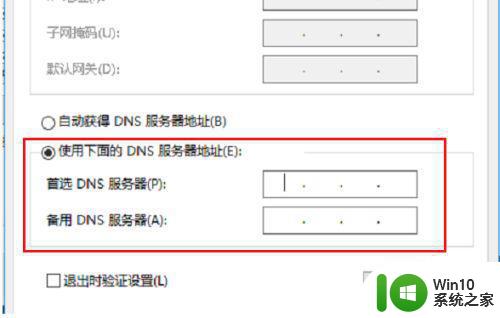
5、获取电脑的DNS服务器地址,按win+R键打开运行,输入cmd,点击确定之后,进去命令提示符,输入“ipconfig /all”,按回车键,可以看到DNS服务器地址。
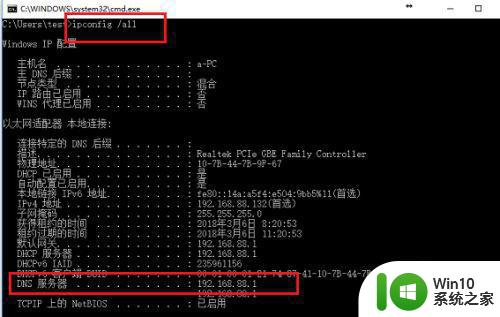
6、将从命令提示符得到的DNS服务器地址填写在首选DNS服务器上。
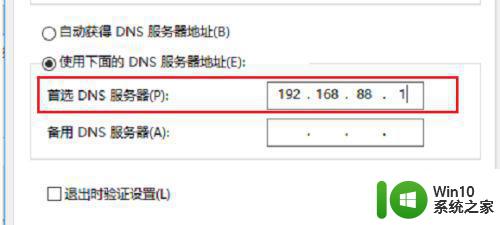
以上就是如何改dns,有不知道要怎么设置的话,可以按上面的方法来进行修改。
修改dns的方法 如何改dns相关教程
- 更改电脑dns地址的教程 如何在电脑上更改DNS地址
- 无法访问私人dns服务器 华为 手机DNS设置异常如何修复
- 电脑DNS地址怎么设置 如何查看电脑的DNS服务器地址
- 默认网关和dns怎么设置 默认网关和DNS地址应该如何设定
- 电脑dns异常无法修复怎么办 如何处理电脑dns解析异常问题
- 刷新本地dns网络地址 如何刷新电脑上的DNS缓存
- windows怎么清除dns缓存 windows清理dns缓存的步骤
- 电脑dns异常修复无法连接网络方法 电脑DNS设置异常怎么办
- edge浏览器显示dns错误如何修复 edge浏览器如何解决DNS错误问题
- 电脑清理dns缓存的图文步骤 如何清除电脑DNS缓存的图文教程
- 电脑提示无法与设备或资源主dns通信的解决方法 电脑提示无法与设备或资源主dns通信怎么回事
- 刷新dns缓存命令是什么 刷新 dns缓存命令的步骤
- U盘装机提示Error 15:File Not Found怎么解决 U盘装机Error 15怎么解决
- 无线网络手机能连上电脑连不上怎么办 无线网络手机连接电脑失败怎么解决
- 酷我音乐电脑版怎么取消边听歌变缓存 酷我音乐电脑版取消边听歌功能步骤
- 设置电脑ip提示出现了一个意外怎么解决 电脑IP设置出现意外怎么办
电脑教程推荐
- 1 w8系统运行程序提示msg:xxxx.exe–无法找到入口的解决方法 w8系统无法找到入口程序解决方法
- 2 雷电模拟器游戏中心打不开一直加载中怎么解决 雷电模拟器游戏中心无法打开怎么办
- 3 如何使用disk genius调整分区大小c盘 Disk Genius如何调整C盘分区大小
- 4 清除xp系统操作记录保护隐私安全的方法 如何清除Windows XP系统中的操作记录以保护隐私安全
- 5 u盘需要提供管理员权限才能复制到文件夹怎么办 u盘复制文件夹需要管理员权限
- 6 华硕P8H61-M PLUS主板bios设置u盘启动的步骤图解 华硕P8H61-M PLUS主板bios设置u盘启动方法步骤图解
- 7 无法打开这个应用请与你的系统管理员联系怎么办 应用打不开怎么处理
- 8 华擎主板设置bios的方法 华擎主板bios设置教程
- 9 笔记本无法正常启动您的电脑oxc0000001修复方法 笔记本电脑启动错误oxc0000001解决方法
- 10 U盘盘符不显示时打开U盘的技巧 U盘插入电脑后没反应怎么办
win10系统推荐
- 1 戴尔笔记本ghost win10 sp1 64位正式安装版v2023.04
- 2 中关村ghost win10 64位标准旗舰版下载v2023.04
- 3 索尼笔记本ghost win10 32位优化安装版v2023.04
- 4 系统之家ghost win10 32位中文旗舰版下载v2023.04
- 5 雨林木风ghost win10 64位简化游戏版v2023.04
- 6 电脑公司ghost win10 64位安全免激活版v2023.04
- 7 系统之家ghost win10 32位经典装机版下载v2023.04
- 8 宏碁笔记本ghost win10 64位官方免激活版v2023.04
- 9 雨林木风ghost win10 64位镜像快速版v2023.04
- 10 深度技术ghost win10 64位旗舰免激活版v2023.03